- I Migliori Registratori Schermo
- 10 Migliori Software Gratis per Registrare Video
- Migliori Registratori per Giochi
- Migliori Screen Recorder per iOS
- Migliori Screen Recorder per Android
- Guide per Registrare Schermo
- Come Registrare Video in Streaming
- Come Estrarre l'Audio da Video
- Come Registrare un Webinar
- Scarica Filmora per registrare schermo:
- Provalo gratuitamente Provalo gratuitamente
Le migliori soluzioni per registrare video senza audio
Aggiornato a 21/07/2025• Soluzioni comprovate
Ci sono numerosi motivi per cui è necessario segnalare un video senza audio. Fortunatamente, la facilità d'uso dei software di videoregistrazione è migliorata notevolmente nel corso degli anni. Oggi è possibile realizzare tutorial dall'aspetto professionale con il minimo sforzo. Ogni videoregistratore ha le sue caratteristiche e i suoi vantaggi, e ognuno si rivolge a un cliente diverso. Per questo motivo, si consiglia di leggere i dettagli di ogni software di cattura video per ottenere il massimo livello, oppure di saltare alle nostre conclusioni per un rapido riepilogo di quale videoregistratore è ideale per ogni tipo di consumatore. Su Internet si trovano molti software di acquisizione video, ma i loro vantaggi variano. È essenziale scegliere il giusto software di documentazione video gratuito in base a ciò che si desidera fare.
Gli esseri umani sono predisposti a elaborare contenuti visibili, ma aggiungere grandi immagini a un video è semplicemente metà dell'opera. La musica di sottofondo può aggiungere interesse ai vostri video, rendendoli ancora più coinvolgenti e divertenti. La buona notizia è che aggiungere musica ai video è abbastanza semplice. Per la registrazione di podcast, la creazione di video, le attività di produzione sofisticate (suono), la digitalizzazione di strumenti musicali (musica), è essenziale disporre di un software di editing/registrazione del suono solido e completo. Tuttavia, è presente una serie di software per la registrazione di suoni/voce, che vanno da quelli per la produzione (audio) di livello professionale ad applicazioni leggere con le funzionalità necessarie ( montaggio). Se state cercando tutte le funzionalità in un'unica applicazione, qui troverete ampie possibilità.
Parte 1. Registrare video senza audio sul computer
Filmora è uno dei migliori registratori di schermo che può funzionare senza problemi sia su sistemi Windows che Mac. Grazie all'interfaccia intuitiva, questo registratore di schermo è ideale anche per i neofiti e tutti possono trovare l'opzione desiderata. Wondershare Filmora è sicuramente un software trasversale che viene utilizzato per la discussione di video e la documentazione dello schermo, nonché per questo lavoro essenziale di capovolgere, girare e invertire i video a 360 gradi.
Questa versione moderna del registratore di schermo è in grado di gestire sia la discussione su schermo che il cambio di video su uno stesso palcoscenico. Offre un coinvolgimento attivo nella modifica dei video ed è pratico sia con Windows che con Mac. Wondershare Filmora è ricco di spettacoli che garantiscono una presentazione sbalorditiva del prodotto. Di certo, anche gli editor di filmati alle prime armi scoprono che il prodotto è facile da usare. Questo prodotto è in grado di registrare visualizzazioni fino a 120 fps, il che lo rende un'alternativa molto nota agli YouTubers.
Ecco i passaggi dettagliati per registrare lo schermo senza audio con il registratore dello schermo Filmora, da seguire per imparare facilmente.
 Download protetto, nessun malware, nessun rischio - solo 1 clic per provare
Download protetto, nessun malware, nessun rischio - solo 1 clic per provare
Passo 1 : Avviare Filmora
Iniziate impostando e avviando Wondershare Filmora Screen recorder. Il particolare avvio dell'interfaccia utente di registrazione di Filmora è davvero il seguente :

Passo 2 : Configurazione delle impostazioni
Con Wondershare Filmora screen recorder, è possibile anche disattivare l'audio della schermata di documentazione. Per ottenere questo risultato, si può utilizzare la funzione web cam integrata e posizionare la parte principale dell'interfaccia di registrazione della partita come segue:

Passo 3 : Abilitare il Toolkit di personalizzazione
A volte, mentre si documenta la visualizzazione dell'esercitazione, è necessario eseguire attività in tempo reale, in modo da poter ovviamente chiarire al pubblico le proprie azioni dal vivo. Per ottenere questo risultato con Filmora screen recorder, è sufficiente scegliere il dispositivo di disegno dello schermo disponibile sotto le finestre di registrazione dello schermo come segue:

Una persona può anche utilizzare lo strumento PIP impostato nell'editor di filmati tirando il video sulla timeline. A questo punto, trascinare il filmato della web cam nella traccia sopra di essa.
Passo 4 : Esportazione e condivisione su YouTube
Per salvare ed esportare il filmato con questo software, basta premere il pulsante Esporta nell'angolo in alto a destra dello schermo :

Parte 2. Registrare video senza audio su iPhone
Diversi utenti di iPhone e iPad hanno dichiarato che i suoni dei filmati registrati sono troppo bassi o inesistenti. Questo può essere il risultato di un problema software o hardware. Se avete un iPhone o un iPad con sistema operativo iOS 10 o precedente, potete usare i metodi di questo post per registrare lo schermo, ma potete anche usare QuickTime. È possibile utilizzare la funzione di registrazione sul display su qualsiasi iPhone o iPad con sistema operativo iOS 11 o successivo. Ecco un elenco di tutti gli iPhone e iPad che possono registrare lo schermo.
Utilizzare iMovie :
iMovie è anche per iOS, in particolare per i vlogger che registrano e raccolgono filmati utilizzando i telefoni cellulari. Che si tratti di un utente alle prime armi o di un professionista, l'apprendimento di iMovie non fallirà per entrambe le organizzazioni. Per le mani verdi che modificano i video, iMovie può essere molto più amichevole da usare. Per quanto riguarda alcune attività di modifica video minori ma serie, l'efficienza e la velocità sono la priorità dei professionisti. Se è così, iMovie è uno sgabello su cui fare affidamento. Affidare a iMovie una parte del carico di lavoro - taglio e sequenze - può accelerare notevolmente l'intero compito. iMovie è un programma di editing facile da usare, in cui è possibile importare i filmati e modificarli con gli strumenti più semplici possibili. Detto questo, iMovie non è il programma per aumentare la qualità della produzione.
Passi per registrare su iMovie senza audio
Passo 1 : Selezionare il punto in cui si desidera inserire il video o l'immagine.
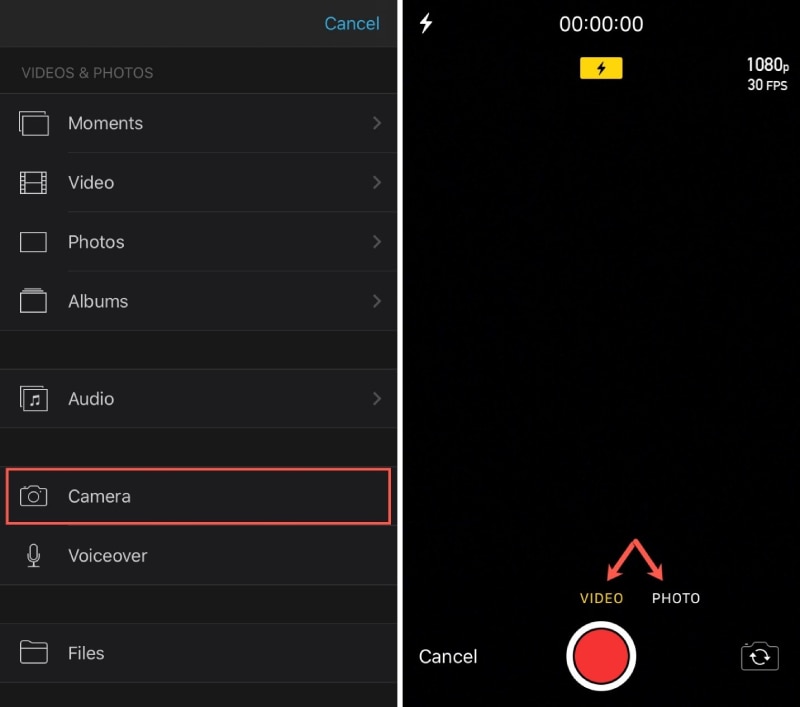
Passo 2 : toccare il segno più in alto a sinistra per includere i media. Scegliere Fotocamera digitale e toccare per scegliere Filmato o Foto, quindi utilizzare il pulsante Cattura come di consueto.

Passo 3 : se si registra un video, è possibile vedere un'anteprima del video premendo il pulsante Play. Al termine, toccare Usa filmato o Usa immagine per la scelta effettuata o toccare Retake per modificarla.
Utilizzare QuickTime :
QuickTime è diventato un componente significativo dell'ambiente Apple. QuickTime è la prima scelta per quanto riguarda la documentazione dello schermo di iPhone e iPad. L'utilizzo di QuickTime è piuttosto semplice e immediato. Tuttavia, è necessario soddisfare i seguenti requisiti : Dispositivo IOS otto o versione successiva, un computer Mac con OS By Yosemite o successivo e un cavo super. È più facile che mai iniziare a registrare lo schermo dell'iPhone e di altri dispositivi iOS e trasformarlo in uno spettacolo. Non dovrete più preoccuparvi di fare il mirroring del vostro dispositivo sul portatile per poter vedere ciò che accade sul vostro schermo.
Passo 1 : collegare l'iPhone o l'iPad al Mac con un cavo (il tipo di cavo necessario dipende dal modello di smartphone o tablet in possesso). Sbloccare il vostro iPhone o iPad.
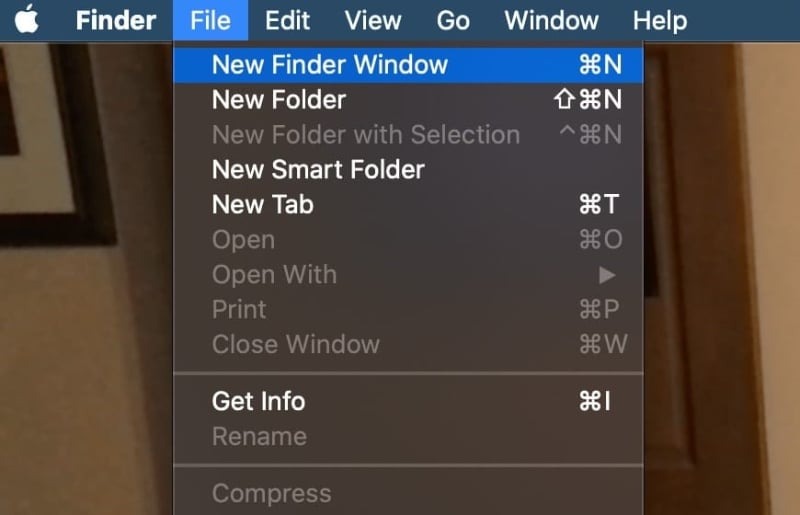
Fase 2: sincronizzare l'iPhone o l'iPad con il Mac facendo semplicemente clic sul Finder e avviando una nuova finestra del Finder. Per quanto riguarda il seguito, utilizzeremo come esempio l'iPhone dell'azienda Apple; se si desidera registrare video e suoni da un iPad, è sufficiente sostituire "iPad" con "iPhone" nelle istruzioni successive. Fate clic su iPhone mela nella parte restante della finestra a comparsa.
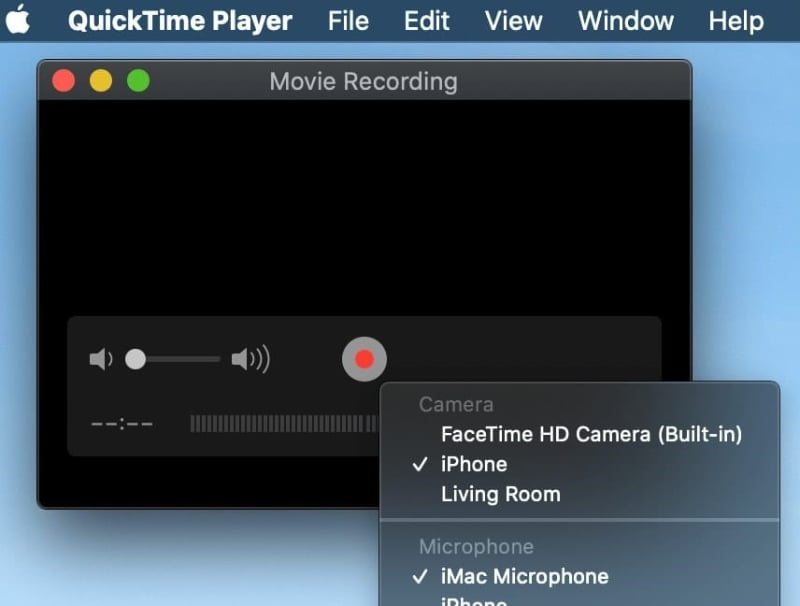
Passo 3 : rilasciare QuickTime Player sul Mac. Sotto i menu File, scegliere " New Film Recording". Selezionare " New Movie Recording". Fare clic sulla freccia rivolta verso il basso accanto al pulsante di registrazione per visualizzare il menu a comparsa Opzioni.
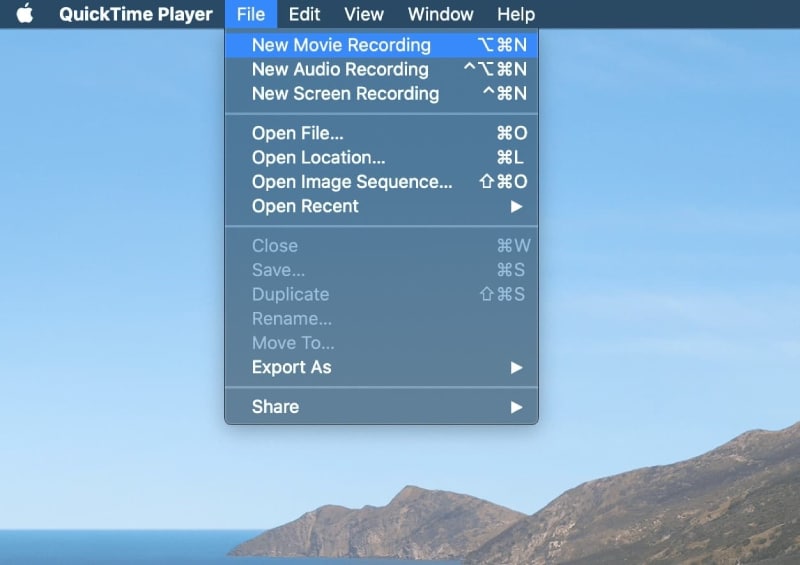
Passo 4 : fare clic sul pulsante Registra per iniziare la registrazione; fare clic sul pulsante Interrompi al termine. Per mettere in pausa la documentazione, fare clic con l'opzione sul pulsante Report. Fare nuovamente clic su di esso per registrare il curriculum vitae. Scegliere File > Salva per salvare e assegnare un nome alla documentazione.
Parte 3. Registrare video senza audio su Android
Registrare la cronologia video - Secret Movie Recorder (SVR) è un'altra applicazione in grado di nasconderla mentre si sta verificando. Inoltre, lo attiva o lo disattiva come pulsante del volume, in modo da poterlo indurre quando il blocco dello schermo è attivato. L'applicazione mostra una notifica durante la documentazione, ma se la si attiva quando il telefono è bloccato, non la si vedrà.
Questa particolare applicazione è in grado di registrare anche le chiamate e può superare i 4 GB limitati da Android con una piccola modifica. L'applicazione sopprime anche i suoni dell'otturatore e consente di scattare foto di video senza avvisare gli altri o fornire distrazioni. SVR è gratuito con acquisti in-app.
Passi per registrare video senza audio:
Passo 1 : aprire l'applicazione Google Perform Store e cercare l'app Record Video. Installare l'applicazione e aprirla. Fornire le necessarie libertà di accesso all'applicazione.
Passo 2 : toccare il pulsante Registra al centro per iniziare a registrare in background, mentre lo schermo è spento.
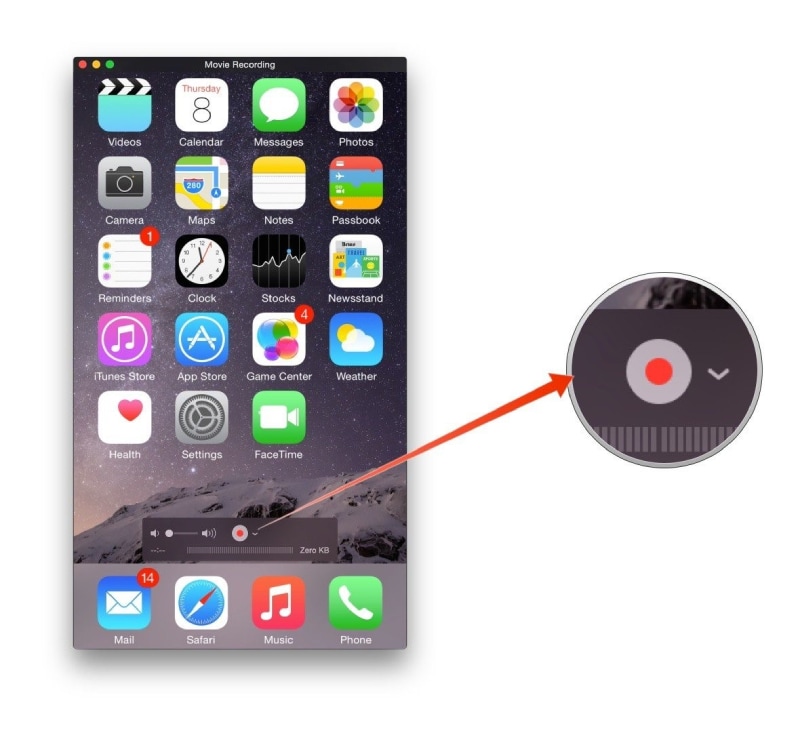
Passo 3 : subito dopo aver finito di documentare, toccare il pulsante di arresto. Per visualizzare i file registrati nella cronologia, fare clic sull'icona del file nell'angolo in alto a destra dello schermo. Toccate il video per provarlo sul vostro dispositivo. È inoltre possibile impostare la qualità del filmato e la durata della documentazione avviando le configurazioni dell'applicazione.
Conclusione
Dopo aver documentato, potreste aver bisogno di rendere il vostro video più interessante. iPhone vi fornisce molti strumenti per modificare i video. È possibile tagliare, aggiungere filtri al video su iPhone Apple in pochi clic. Questo sarebbe sufficiente nella maggior parte delle circostanze. Tuttavia, per gli individui che desiderano pubblicare il video documentato su alcuni sistemi di social media, sono necessarie funzioni di modifica più complesse. Provate Filmora, l'editore di video più facile da usare online! Qualsiasi modifica può essere effettuata in pochi clic. Inoltre, dispone di tutte le funzioni professionali di modifica dei video, come la modifica della velocità del video, l'aggiunta di filigrana, la modifica del rapporto d'aspetto, la rotazione dei filmati che riconoscono tutte le vostre idee. Inoltre, Filmora è dotato di una libreria multimediale con risorse musicali, cinematografiche e di immagini royalty-free. Sicuramente guadagneranno i livelli del vostro video al livello successivo.

Il programma di montaggio video potenziato dall'IA, superpotente e facile da usare per tutti i creatori.
Provalo Gratis Provalo Gratis Provalo Gratis




